Comment supprimer un géotag d'une photo
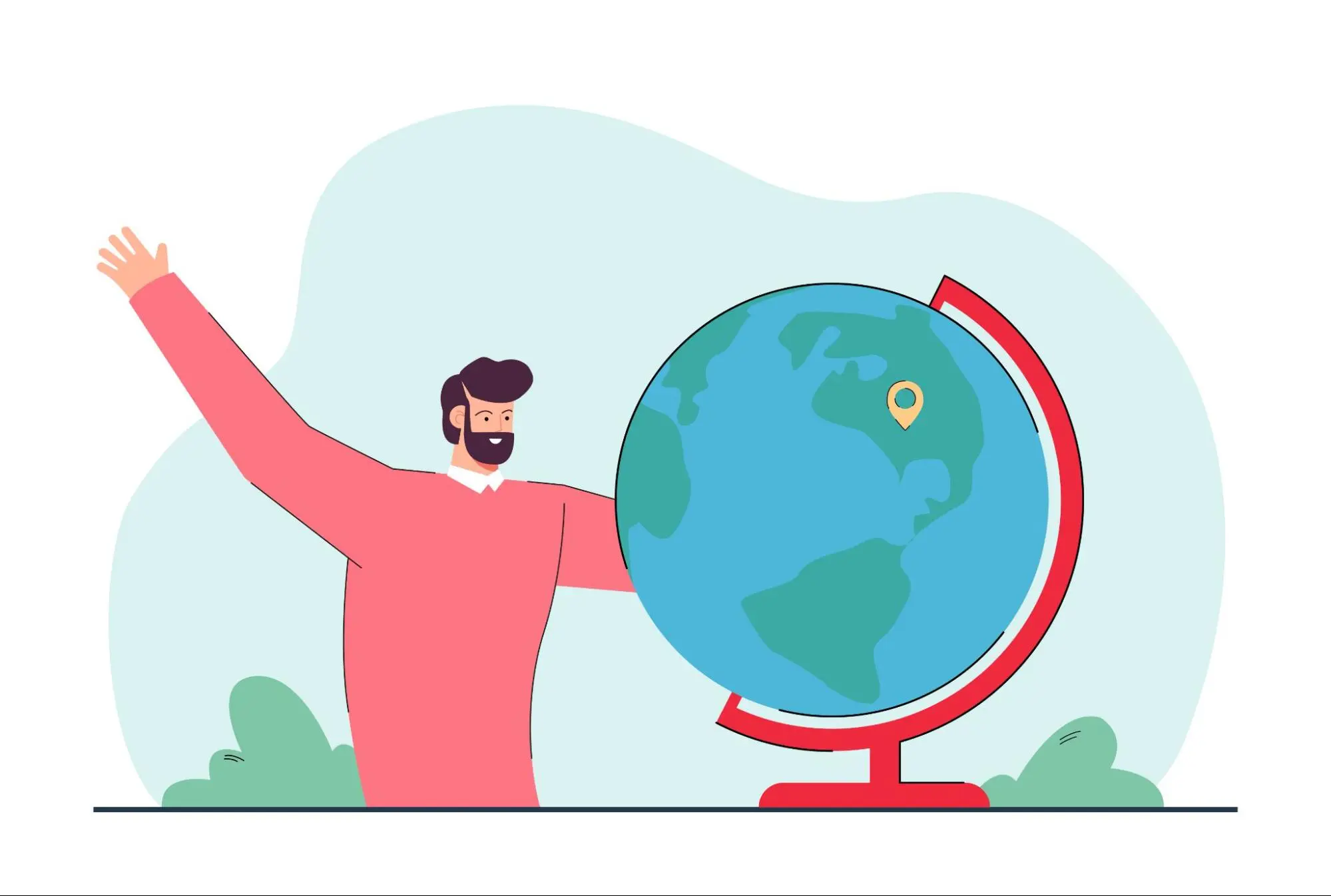
Les photos prises avec votre appareil photo, téléphone portable, GoPro ou un autre appareil sont souvent automatiquement taguées avec des coordonnées géographiques. Bien que certains appareils vous permettent de désactiver cette option, vous ne vous rendrez peut-être même pas compte que le géotag est présent. Les coordonnées sont intégrées dans les métadonnées de vos photos, que vous ne verrez pas à moins de les rechercher.
Ces géotags peuvent être bénéfiques, par exemple lorsque vous utilisez vos photos pour votre site web ou votre profil d'entreprise. Mais il peut y avoir des raisons pour lesquelles vous ne voulez pas que vos photos aient des géotags. Si vos photos sont destinées à un usage personnel, vous souhaiterez peut-être protéger votre vie privée et votre localisation géographique en supprimant les géotags.
Il existe plusieurs façons d'éditer et de supprimer des géotags des photos. Dans cet article, nous vous montrerons comment supprimer des tags sur votre ordinateur, sur Whatsapp et sur Facebook.
Comment supprimer un géotag des photos depuis un ordinateur
Vous pouvez utiliser plusieurs méthodes différentes pour supprimer les géotags de vos photos en utilisant votre ordinateur. Que vous utilisiez Windows ou macOS, la première méthode consiste à télécharger vos photos sur un outil comme GeoTagSEO. Bien que l'outil vous permette d'ajouter et de changer des géotags, vous pouvez également les enregistrer sans géotag, supprimant ainsi toutes les données de géotag attachées à l'image originale. Après avoir téléchargé l'image sur l'outil, vous pouvez simplement la re-télécharger sans aucun tag.
Alternativement, vous pouvez supprimer le géotag manuellement directement sur votre ordinateur. Voici comment procéder sur Windows et macOS.
Windows
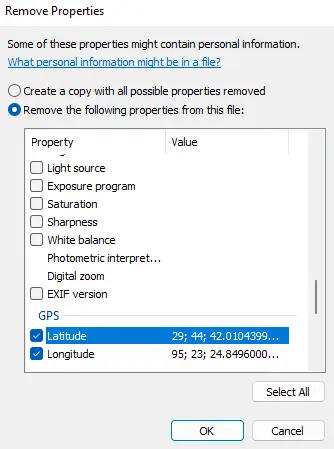
- Trouvez la photo dont vous souhaitez supprimer le géotag
- Faites un clic droit sur la photo et choisissez « Propriétés »
- Dans le panneau Propriétés, cliquez sur l'onglet « Détails », où vous pourrez voir les coordonnées géographiques répertoriées
- En bas du panneau Détails, cliquez sur le lien « Supprimer les propriétés et les informations personnelles »
- Cliquez sur le cercle indiquant « Supprimer les propriétés suivantes de ce fichier »
- Faites défiler vers le bas jusqu'à ce que vous trouviez le géotag et cochez les cases à côté de la latitude et de la longitude. Puis sélectionnez « OK »
Missing Location in your images?
Adding meta tags to your images improves search engine performance greatly!
Try It for Free!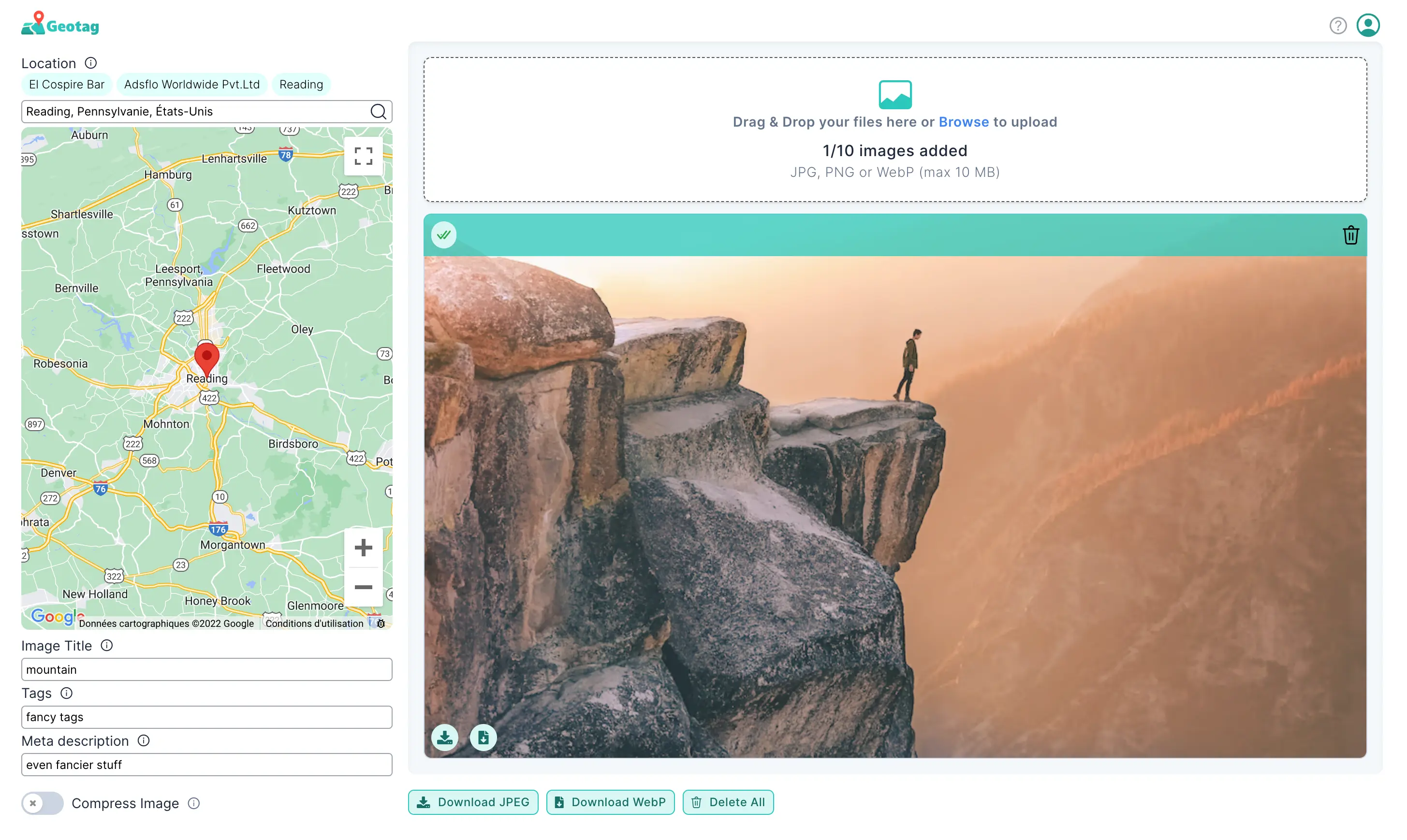
macOS
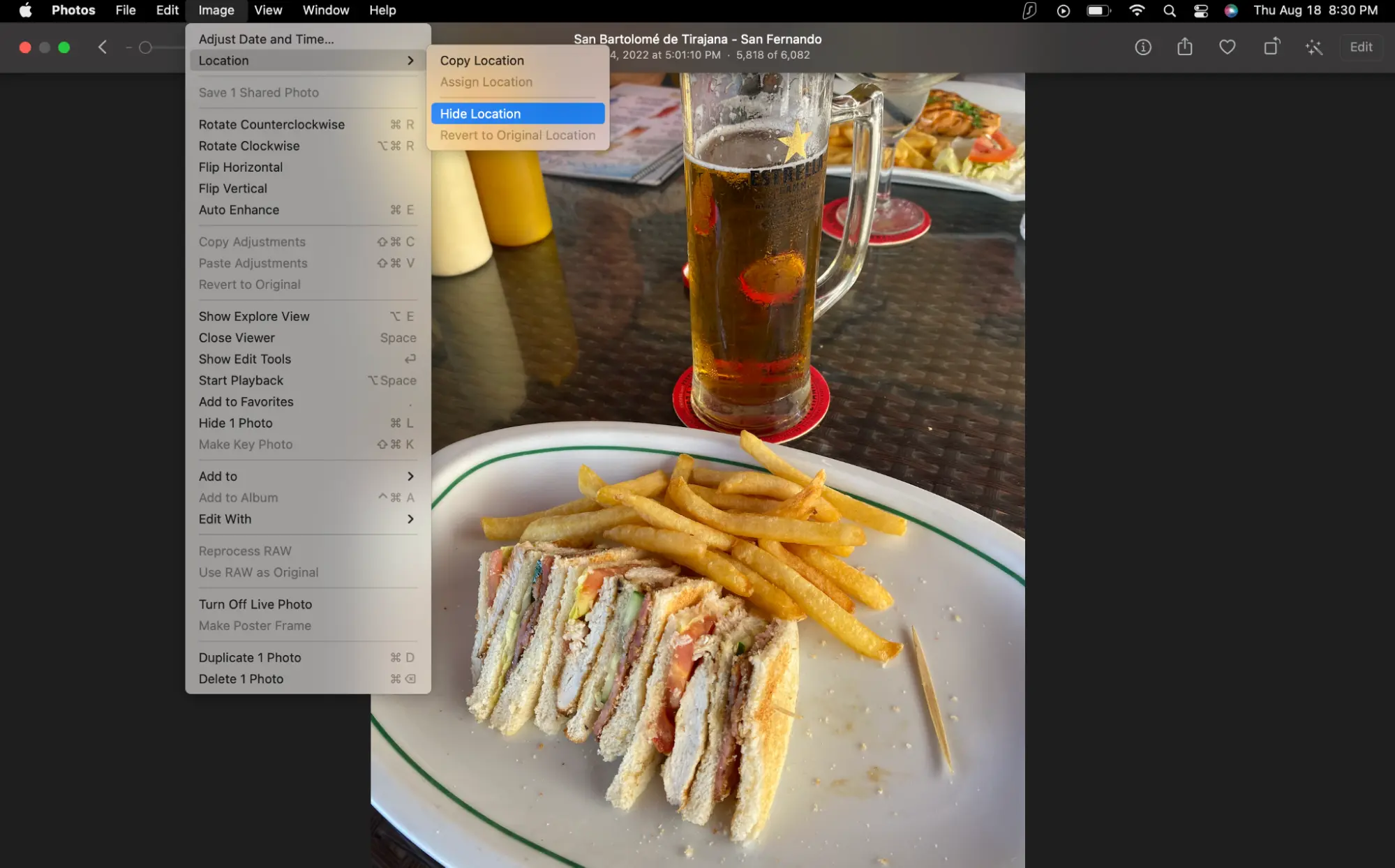
- Ouvrez votre application Photos et double-cliquez sur la photo dont vous souhaitez supprimer le géotag
- Près du coin supérieur droit de la page, choisissez l'icône « i », qui apparaît dans un petit cercle.
- Si l'image a un géotag, vous verrez une carte affichant un marqueur à l'endroit où votre image a été prise
- Cliquez sur « Image » dans la barre de menu supérieure
- Sélectionnez « Localisation » dans le menu déroulant
- Un autre menu apparaîtra où vous pourrez sélectionner « Supprimer la localisation »
En envoyant via Whatsapp ou Facebook
Lorsque vous envoyez vos photos via des plateformes comme Whatsapp ou Facebook, toutes les données EXIF (ou métadonnées) seront automatiquement supprimées de votre photo. Cela inclut les géotags. Si vous êtes inquiet pour votre vie privée et votre sécurité lors de l'envoi de photos à d'autres, vous pouvez être assuré qu'ils n'auront aucun moyen d'accéder aux géotags associés aux photos. Donc, vous n'avez pas besoin de supprimer le géotag avant d'envoyer vos photos.
Suppression des géotags des photos
Supprimer les géotags des photos est un excellent moyen de protéger la vie privée de vos photos et les informations de localisation. Et en utilisant ce guide, vous pouvez facilement supprimer les géotags de toutes vos photos en quelques secondes.



